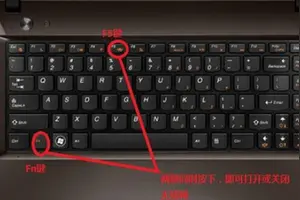1.Win10不能更改时间和日期怎么办
1、单击电脑屏幕左下方按钮,会出现对应的浮窗。
2、在浮窗,找到设置,单击进去。
3、现在已经进去设置的页面,找到“时间和语言”点击进去
4、现在已经到达设置时间的页面,点击时区,选择你所在的地区。
5、选择完时区后,将自动设置时间的按钮打开,ok现在你的电脑上的时间已经和网络上的时间同步。
6、如果你想设置自己想要的时间,可以把自动设置时间的按钮关闭。点击更改日期和时间,下面的更改,可以设计自己想要的时间。

2.Win10系统无法修改时间怎么办
1、按“win+r”组合键,打开“运行”对话框,输入“gpedit.msc”,回车确认。
2、依次展开“计算机配置—windows设置—安全设置—本地策略---用户权限分配”,双击右侧窗口中的“更改系统时间”。
3、在打开的窗口中,单击“添加用户或组”按钮。
4、在弹出的对话框中,将此时的账户名称输入窗口中(如输入***istrator),输入完成后点击“确定”完成添加操作。
5、最后再点击“确定”保存设置即可。
6、现在,你可以右键时间进行修改了。
3.苹果笔记本win10系统时间怎么设置不了
正确的回退方法如下:
1、打开设置→更新和安全→恢复,找到“回退到Windows7(或Windows 8.1)”,点击“开始”。
2、选择“回退”理由(可多选),然后点击“下一步”继续(以下每一步随时都可以取消“回退”操作)。
3、仔细阅读注意事项,全过程需要有稳定电源支持,也就是说笔记本和平板电脑需要在接入电源线的状态下进行回退操作,电池模式不被允许;另外,系统还提示了一些关于文件和程序可能受到的影响。了解并采取措施之后,点击“下一步”继续。
4、对于已经设定登录密码的用户,回退后密码将被恢复,因此你需要知道该密码才能正常登录。确认该消息不会影响到你的使用后,点击“下一步”继续。
5、需要确认的最后一步,提醒Win7/Win8.1用户可以随时再次升级到Win10。今后免费安装Win10将不再受到“正式版发布1年内”的时间限制,也不受安装方式的限制,纯净安装也将完全免费
6、点击“回退到Windows7(或Windows 8.1)”后,系统自动重启,并开始回退过程,该过程耗费时间和原系统软件安装等使用情况有直接关系。回退后的Win7/Win8.1系统仍然保持激活状态。
4.windows 10怎么设置时间
步骤
1,在win10桌面点击任务栏最右端的时间显示窗口,在弹出菜单中选择<;日期与时间设置>.
2,打开日期与时间设置窗口后,缺省状态下更改日期与时间的选项为灰色,不可选择,因此需要将上方<;自动设置时间>;置于关闭状态。
3,将自动设置时间滑动键向左拨动关闭自动设置后,再点击下方的更改日期与时间选项进入修改。
4,下一步就进入了时间更改的窗口,上方一行修改年月日,下方一行是修改具体时间,修改后确定退出就生效了。
5,实际情况下自动设置时间就可以搞定了,没有必要手动来改时间,如果自动设置下时间不准,一般是因为网络不通,或者时间服务未打开,造成电脑没法从世界时间服务器同步时间造成的
6,下一步来解决时间服务的问题,在桌面上右键点击“此电脑”,选择”管理”。
7,在左侧菜单,选择<;服务与应用程序>;,双击点开右侧箭头,展开菜单中选择<;服务>
8,在右侧的服务清单中,找到windows time服务,这里的服务是按首字母排列的,所以这个服务已在末属,在该服务上单击右键,选择启动。
9,下一步我们来配置该服务开机时就启动,左键双击该服务,会进入到服务配置界面,如下图,在启动类型中下拉菜单,选择为自动。
10,当然也在这个界面中启动和停止这个服务,选择下方的确定就可以保存退出,在服务的状态栏里确认该服务已经启动,并且是自动状态,这样windows就会自动同步时间,不用担心时间不准了。
转载请注明出处windows之家 » win10的时间怎么设置不了怎么回事
 windows之家
windows之家